Mặc định khi mà bạn chọn một ảnh bất kỳ làm ảnh đại diện Facebook, ảnh đấy sẽ bị cắt ở 2 bên và chỉ hiển thị trong phạm vi hình tròn. Tuy vậy nếu như bạn muốn ảnh đại diện được đăng phong phú, không bị cắt xén. Bài viết này ATP Holdings sẽ hướng dẫn bạn cách đặt ảnh đại diện facebook không bị cắt đơn giản nhất.
Tại sao khi đăng ảnh đại diện lên facebook đều bị cắt?
Lý giải cho vấn đề này chính là trang Facebook đã đề ra quy định về ảnh đại diện (avatar) Facebook phải là hình ảnh vuông (cụ thể là ở mức 160×160 px hoặc 140×140 pixels). Với những hình ảnh có kích thước không đúng với tiêu chuẩn, nó sẽ bị cắt cho phù hợp với quy định chung.
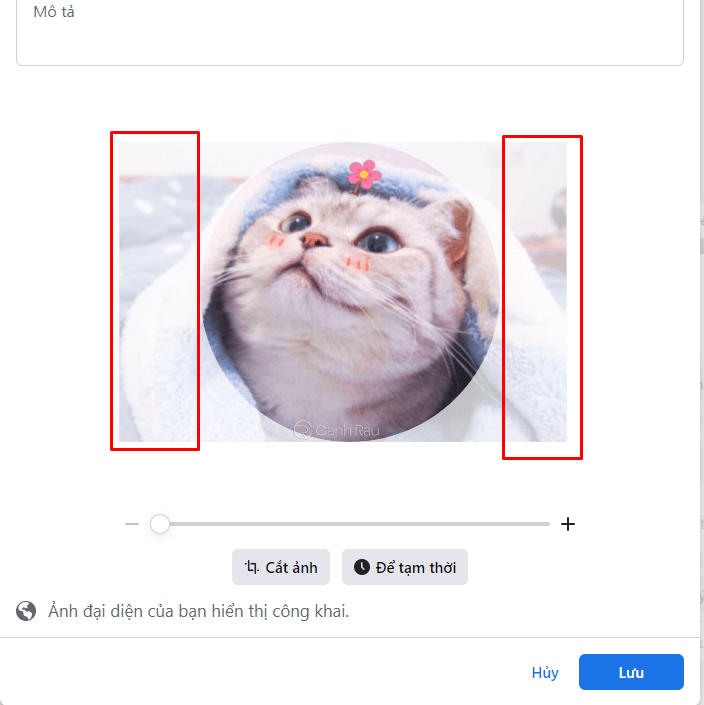
Lợi ích của việc đăng ảnh lên facebook không bị cắt
Vậy nguyên nhân nào khiến việc cắt ảnh không được người sử dụng yêu thích và khiến bạn tìm cách để đăng hình đại diện không bị cắt là gì? Sau đây chính là một vài lý do mà ATP Holdings đã tìm hiểu được:
Giữ nguyên bản vẻ đẹp ban đầu của hình ảnh. Khi đăng ảnh đại diện lên trang Facebook, ai ai cũng mong muốn mình xinh đẹp và lung linh nhất có thể. Nếu như ảnh avatar của bạn bị cắt mất một vài chi tiết nhỏ thì rất có thể nó sẽ không còn đẹp như hình ảnh gốc.
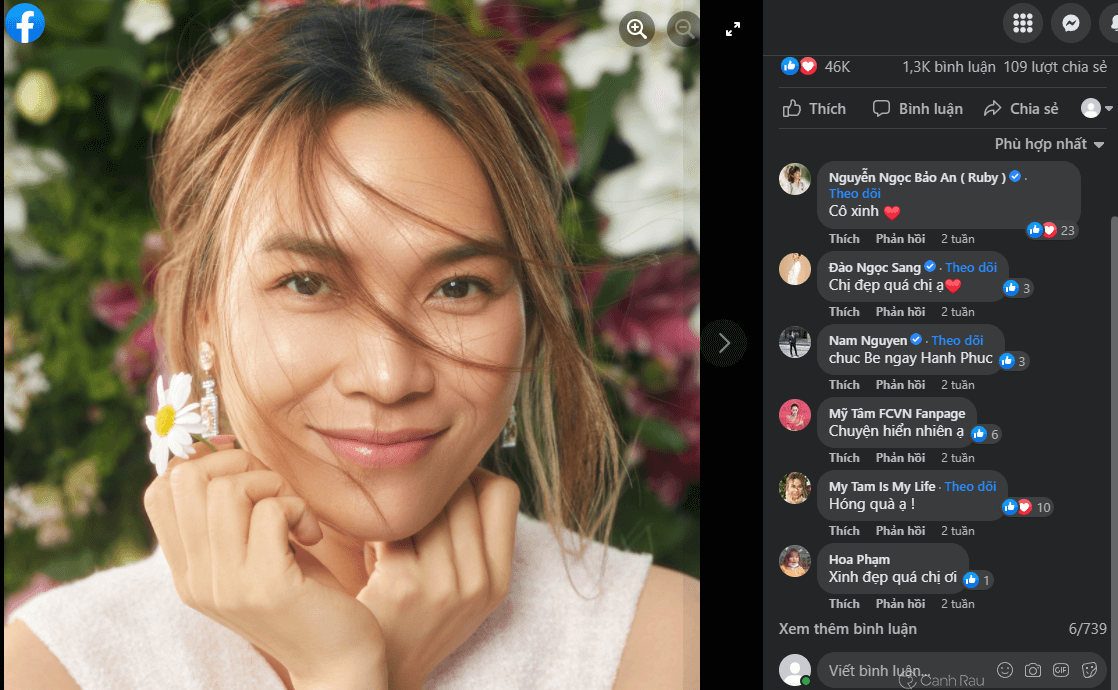
Giữ nguyên nội dung lúc đầu của hình ảnh. Ảnh đại diện trang Facebook thỉnh thoảng còn thể hiện quan điểm, chủ ý, nghiền ngẫm của bản thân về đời sống. Trong trường hợp nếu hình ảnh bị cắt mắt thì rất có thể người xem sẽ hiểu sai nội dung bạn ước muốn truyền tải.
Hướng dẫn cách đặt ảnh đại diện facebook không bị cắt
Không chỉ cắt chỉnh ảnh về hình vuông, sau đấy Facebook còn tiếp tục cắt từ hình vuông thành hình tròn. Vấn đề này làm cho ảnh đại diện mà bạn chọn không hiển thị được đầy đủ, từ đó làm ảnh ban đầu vốn rất ưng ý thì một khi cắt đi lại không hoàn hảo như bạn mong muốn.
Trong trường hợp đó, bạn có thể thực hiện theo hướng dẫn phía dưới của ATP Holdings để giải quyết vấn đề đăng ảnh đại diện để không bị cắt trên Facebook.
Bước 1: Truy cập trình duyệt web trên máy tính, sau đó nhập vào địa chỉ sau: https://touch.facebook.com/
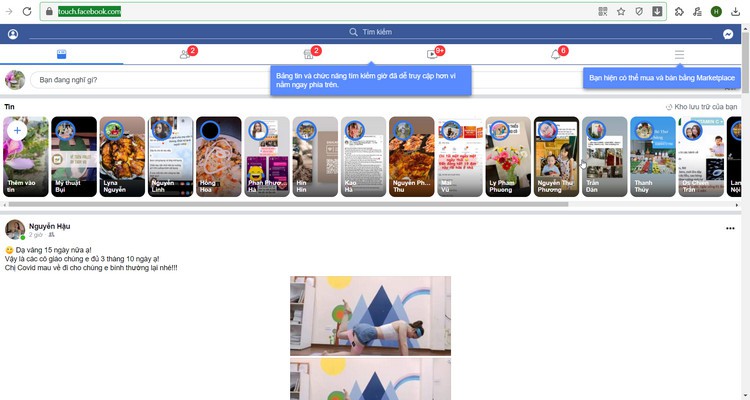
Bước 2: Tiến hành đăng nhập vào tài khoản trang Facebook của bạn như thông thường và truy xuất vào trang riêng cá nhân của bạn. Sau đấy nhấn vào biểu tượng camera ở góc bên phải của hình đại diện Facebook hình tròn hiện tại.

Bước 3: Sang cửa sổ mới, bấm nút Tải lên ảnh mới nếu mong muốn dùng ảnh trên máy tính làm ảnh đại diện.

Hoặc bạn cũng có thể di chuyển xuống phía dưới để chọn một trong những ảnh đã tải lên trang Facebook muốn sử dụng làm ảnh đại diện.
Bước 4: Sau khi chọn ảnh đại diện xong, bạn sẽ thấy Facebook tự động cắt ảnh vừa chọn về đúng kích thước tiêu chuẩn hình vuông, giống như hình ảnh dưới đây.
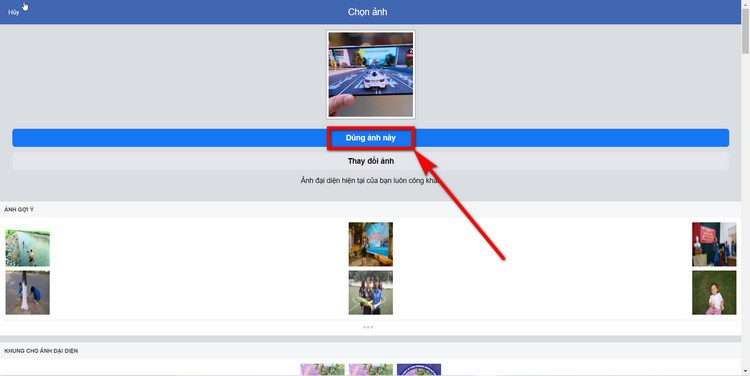
Bước 5: Bây giờ việc của bạn chỉ là bấm nút sử dụng ảnh này là xong. Trường hợp bạn không hài lòng với hình ảnh hiện tại, bấm nút Thay đổi ảnh để chọn lại. Ưu điểm của phương pháp này là trang Facebook chỉ crop ảnh chứ không thay đổi và giảm kích thước ảnh. Bởi vậy chất lượng ảnh vẫn nguyên bản như ảnh gốc. Nhờ đó ảnh đại diện sẽ đẹp hơn.
Tổng kết
Trên đây là cách đặt ảnh đại diện facebook không bị cắt nhanh chóng và đơn giản nhất. Hy vọng bài viết này hữa ích với các bạn. Chúc các bạn thành công!
Xem thêm:
Cách đăng ảnh facebook sắc nét, không bị vỡ, mờ hình cực đơn giản
Hướng dẫn cách đăng story dài trên Facebook đơn giản